iMyFone D-Back for PC, programa profesional de recuperar archivos borrados de tarjeta SD. Además, admite recuperar otros 1000+ tipos de archivos de casi cualquier dispositivo de almacenamiento. ¡Probarlo gratis!
Muchos dispositivos como cámara necesita tarjetas SD a guardar fotos, música, vídeos. Si borras archivos accidentalmente o la tarjeta SD falla, no sólo perderás tus fotos y vídeos, sino también los preciados recuerdos. Afortunadamente, existen muchas herramientas que pueden recuperarlos.
Este texto te presenta 6 programas prácticos de recuperar archivos de tarjeta SD gratis. ¡Recupéralos ahora!

6 Mejores programas de recuperar archivos de tarjeta SD
Hemos comprobado y enumerado 6 programas de recuperar archivos dañados de SD. Puedes elegir el que te más conviene dependiendo de las ventajas y deficientes ofrecidas.
1 iMyFone D-Back for PC
Si estás buscando cómo recuperar archivos de una memoria SD, debe ser tu primera opción iMyFone D-Back for PC. No solo recuperar archivos borrados SD, sino también otros 1000+ tipos de datos perdidos.
iMyFone D-Back for PC:
- Puede recuperar 1000+ tipos de archivos de tarjeta SD, incluido fotos, vídeos, etc., con solo 3 pasos.
- Puede recuperar datos de SD dañado por cualquier motivo como ser formateado, borrado, la falla sistemática o el afecto de virus.
- Proporciona vistas previas gratuitas antes de recuperar.
- Puedes recuperar datos preciosos gratis 3 veces.
Paso 1. Haz clic en el botón inferior para descargar e instalar D-Back for PC. Conecta tu tarjeta SD con PC.
Paso 2. Al detectar el dispositivo externo, lo escaneará automáticamente. Puedes pausar este proceso en cualquier momento.

Paso 3. Una vez escaneado, puedes hacer vista previa y recuperar selectivamente o de todo con el botón "Recuperar".

Ventajas:
Admite recuperar 1000+ tipos de archivos de casi cualquier dispositivo de almacenamiento, sea externo o interno
Trata fácilmente los daños y pérdidas de archivos causados por diversos motivos, sea formateado, infectado por virus o otros motivos
La velocidad de escaneo es muy rápida
Durante la recuperación, repara las fallas de tu dispositivo automáticamente
Puede recuperar archivos gratis y selectivamente
Desventajas:
Solo recuperar del todo en vez de selectivamente con la versión gratuita
Recuperar datos con 3 pasos
2 DiskDrill
DiskDrill, desarrollada por CleverFiles, es sobresaliente en cuanto a recuperar archivos de memoria SD. Es compatible tanto con Windows como con Mac.
Ya sea recuperar datos de papelera de reciclaje limpiada o de dispositivos formateados, su función de escaneo profundo son confiable. Si no te importa el problema de que los resultados de escaneo son muy confusos, puedes probarlo.
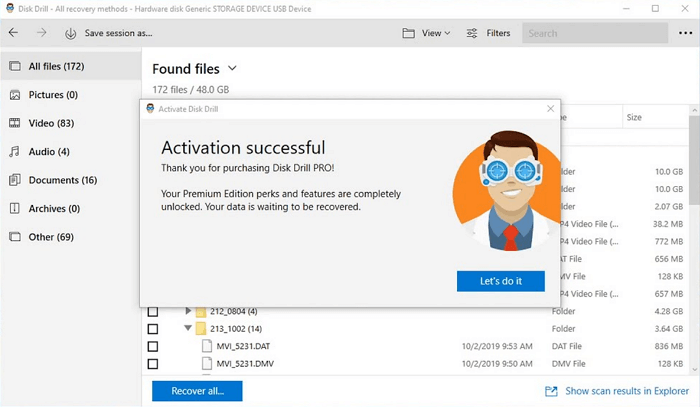
Ventajas:
Fácil de utilizar
Se actualiza frecuentemente
Escanea archivos rápidamente
Desventajas:
Los tipos y nombres de archivos en los resultados del escaneo son confusos
El precio de versión completa es alto
No compatible con el sistema operativo Linux
3 Recuva
Si no usas Mac, Recuva también es una buena opción gratuita para recuperar datos tarjeta SD. Solo compatible con Windows 10 y versiones anteriores.
En cuanto a apariencia, su interfaz es sencilla y fácil de entender. Sobre sus funciones, puedes recuperar archivos borrados por error en cualquier formato. Pero la tasa de éxito no es tan alta como iMyFone D-Back y DiskDrill, y la permisa es que los datos no se escriben repetidamente.
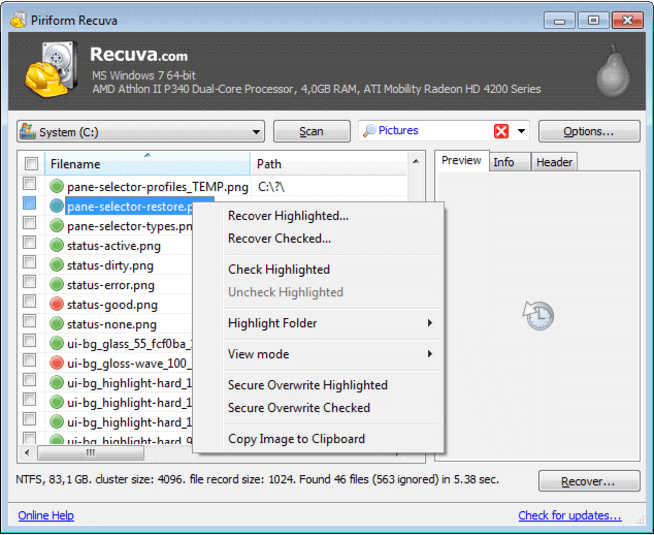
Ventajas:
Puede recuperar las imágenes JPG
Ademite vista previa antes de recuperar
Aplicable a sistemas de archivos FAT12, FAT16, FAT32, NTFS
Desventajas:
No compatible con Mac y el recién lanzado Windows 11
Pocas funciones en versión gratuita
La versión gratuita tiene mucha restricción y no admite la actualización automática
4 Stellar Data Recovery
Stellar Data Recovery, compatible con Windows y Mac, también soporta recuperar archivos borrados tarjeta SD. Además, puede recuperar datos de unidad formateada, corrupta, cifrada y 4K, y admite todos los dispositivos internos y externos en Windows.
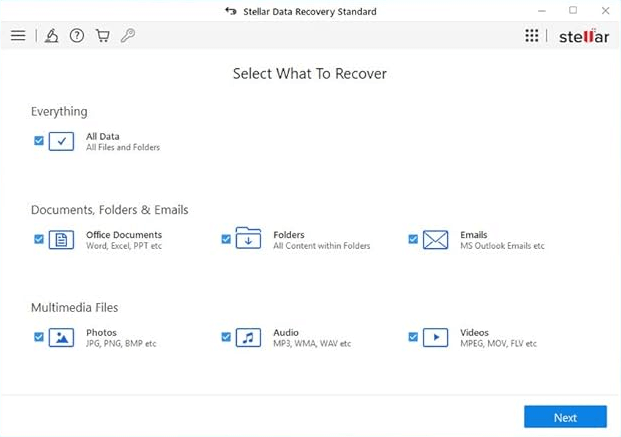
Ventajas:
Tiene una interfaz sencilla y limpia
Admite múltiples formatos de archivos y dispositivos de almacenamiento
Admite la recuperación de datos en unidad RAW
Desventajas:
No hay versión gratuita, todas las funciones se requiere pagar
5 IObit Undelete
A pesar de que IObit Undelete solo es compatible con Windows, es una herramienta confiable y práctica para recuperar archivos tarjeta SD. Tiene una interfaz y la operación muy sencilla, por lo que recomienda a los usuarios que no dominan los conocimientos técticos.
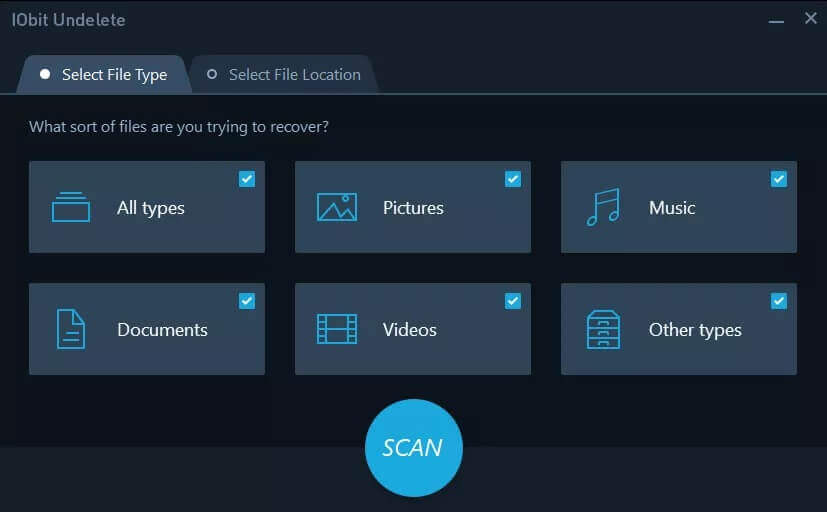
Ventajas:
Con tamaño reducido y sin necesidad de instalar
Fácil de utilizar y entender
El proceso de escaneo rápido
Desventajas:
Compatible con formatos de archivo limitadamente
No admite vista previa antes de recuperar
6 iCare Data Recovery
Aunque es ligeramente inferior a los productos anteriores, todavía puedes elegir iCare Data Recovery a recuperar archivos de memoria SD. Su tasa de éxito es alta al 90%.
Además, la versión gratuita de iCare Data Recovery es buena en recuperar documentos eliminados como PDF, Word, Excel, etc. Pero para los formateados, infectados por virus, etc., necesitas acceder a la versión profesional pagando.
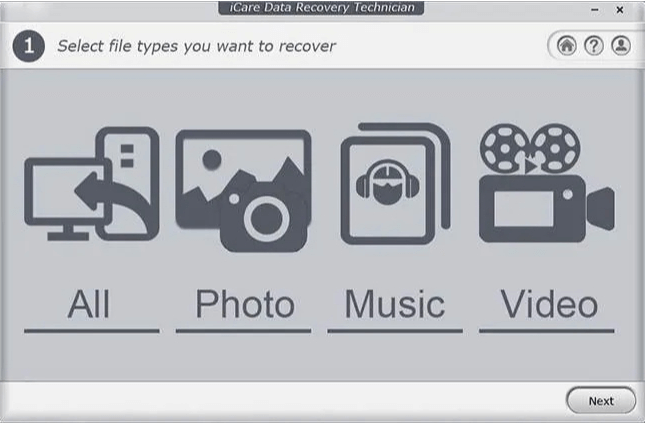
Ventajas:
Fácil de utilizar y entender
No hay límite de tamaño de archivo en la versión gratuita
La versión gratuita permite recuperar archivos de 2 GB
Desventajas:
No compatible con Mac
Velocidad de escaneo lenta
La versión gratuita no admite recuperación de imágenes JPG y particiones RAW/eliminadas
Preguntas frecuentes sobre recuperar archivos de SD dañada
Después de conocer las herramientas de recuperar archivos borrados de memoria SD, aquí nos enumeramos algunas preguntas más frecuentes de los usuarios.
1. ¿Cómo hacer una copia de seguridad de los archivos de la tarjeta SD?
Respaldar los archivos es sencillo. Sólo conecta tu tarjeta SD al ordenador, selecciona lo que quieras respaldar y cópialos en tu ordenador o en otros dispositivos de almacenamiento.
2. ¿Cómo recuperar archivos dañados de SD?
Windows y Mac disponen de una herramienta interna para la recuperación de tarjetas SD. Sigue los siguientes pasos para acceder a ella.
Windows: Abre el símbolo del sistema e ingresa "chkdsk c: /r" (c representa la letra de la unidad de su tarjeta SD).
Mac : Utiliza "Primeros auxilios" de "Utilidad de discos".
3. ¿Es posible recuperar archivos de micro SD?
Si tu tarjeta SD es detectable, puedes acudir a programa para recuperar archivos de memoria SD (por ejemplo, iMyFone D-Back for Windows) a rescatarlos. Sin embargo, si tu tarjeta SD está dañada físicamente, necesitas buscar ayuda profesional.
4. ¿Por qué se dañan las tarjetas SD?
Pueden haber muchas razones por las que se provoca el daño de tarjeta SD. Por ejemplo, la extracción de la tarjeta SD al transferir archivos, el ataque de malware, la descarga desde varios dispositivos sin formatear la tarjeta SD, etc. Tienes que utilizar tu tarjeta SD en un entorno seguro para evitar daños.
Conclusión
Con los software prácticos de recuperar archivos de tarjeta SD gratis, cómo restaurarlos no es una preocupación más. Si pierdes los archivos de tarjeta SD, date prisa y utiliza las herramientas mencionadas anteriormente para recuperar tus archivos. Entre los programas, te recomiendo iMyFone D-Back for PC, se destaca por su excelente función de recuperación. ¡Pruébalo gratis1



